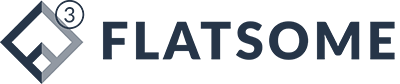蘋果公司自從今年9月推出 iOS 14 後,有不少果粉迫不急待地搶先更新,但根據過去經驗來看,Apple系統更新總免不了有災情發生,就算蘋果近期推出 iOS 14.0.1 更新版修正後,依舊還是有不少 iOS 14災情。富比世雜誌專欄作家凱利(Gordon Kelly)表示,蘋果公司也已證實,透過 OTA 升級 iOS 14 確實會產生許多嚴重問題。
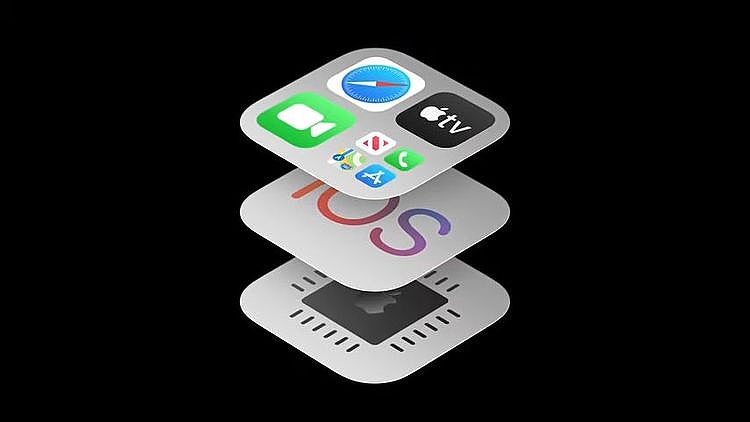
什麼是OTA?
OTA的中文是「空中下載技術」(英文:Over-the-Air Technology, OTA),是一種通過移動通信(GSM或CDMA)的空中介面對SIM卡數據及應用進行遠程管理的技術。(原文出處:智庫百科)
iOS 14 更新 7 大災情
蘋果公司於官網中指出更新 iOS 14 和 watchOS 7 後,將有7 個與數據和電池相關的重大錯誤存在,小編也深受其害啊!蘋果公司將6個問題歸類在活動、健康及健身App,另外1個最嚴重的問題則是「iPhone 或 Apple Watch 的電池耗電量增加」,而目前已知的 iOS 14 災情如下:
一、App 應用程式 載入數據問題
- iPhone 上的Fitness(健身)App,會遺失過去在Apple Watch中GPS 訓練路線圖資料。
- 活動、心率或其他與健康相關的應用程式,無法在Apple Watch上啟動或載入數據。
- Fitness(健身)或健康(Health)App 無法在 iPhone 上正常啟動或載入數據。
- Fitness(健身)或健康(Health)App,會提供不正確的 iPhone 儲存空間數據報告。
- 活動類的應用程式會報告您的Apple Watch上的數據儲存空間不正確。
- iPhone上的健康(Health)應用程式,會缺少來自Apple Watch 環境聲級數據或耳機聲級數據。
二、Apple 裝置電池耗電量增加
- iPhone 和 Apple Watch 電池耗電明顯增加。
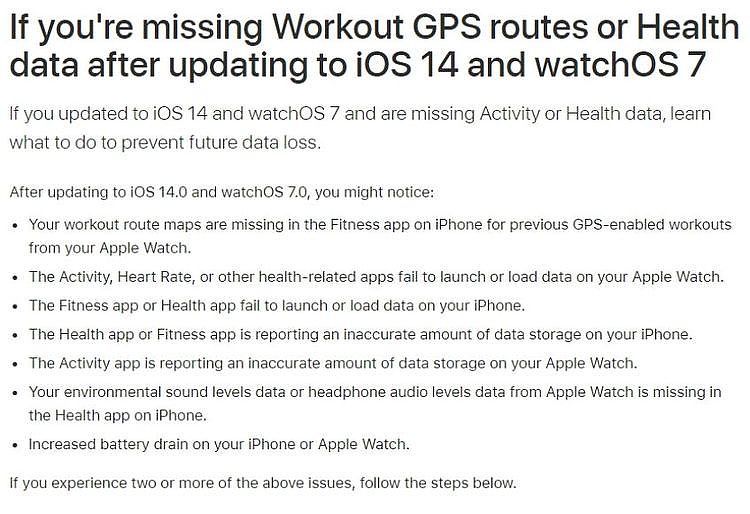
蘋果雖然事後推出更新版iOS 14.0.1,但也還是出現不少問題,像是LINE 打字卡頓、傳訊息慢、閃退等情況;同時也有不少網友反應還有注音詞彙錯誤、天氣小工具異常、第三方 App閃退、耗電異常等等災情。
延伸閱讀
- iOS、Android 換機,新舊 iPhone和安卓手機資料無痛轉移實用教學看這裡!
- iOS 14 Beta 值得關注的5大新功能,快速帶你逐一了解!
- 必知!全新 iOS 14 十大亮點功能、升級 iOS 14 前的注意事項
解決 iOS 14 更新災情的辦法
根據 Apple 官方的說法,如果以上七個問題中出現兩個或多個以上的情況發生時,蘋果表示唯一的解決方法就是「清除 iPhone 所有內容和設定」才能夠解決。
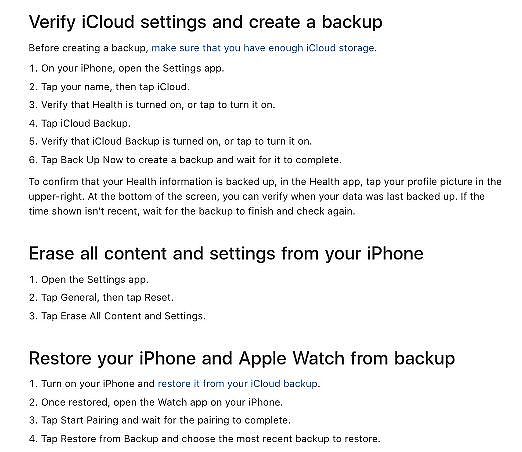
如何清除 iPhone 所有內容與設定?
「清除 iPhone 所有內容與設定」可透過 iOS「設定」>「一般」>「重置」>「清除所有內容與設定」就能完成。這就是將 iPhone 的資料備份到電腦或 iCloud 上,再對 iPhone 資料進行重置,設定步驟並不複雜,但卻要花上一些時間。
提醒一下,要「清除 iPhone 所有內容與設定」前,建議先透過 iCloud 或 iTunes 備份,以避免傳輸過程中有什麼閃失,導致 iPhone 資料救回不來。若 iPhone 資料救不回來,可真是屋漏偏逢連夜雨,連小編都要為你哭泣了。以下有小編為大家準備的 iPhone 備份教學,建議大家花個幾分鐘了解一下再動手「清除 iPhone 所有內容與設定」。
相關新聞
- iOS 14.3公測版即將問世 Apple ProRAW成關注焦點 (CTWANT|2020/11/17)
- iOS 14.2更新版上線 修復8個重大BUG (CTWANT|2020/11/07)
- 全球第3季App下載364億次 TikTok仍稱霸蘋果谷歌雙平台 (CTWANT|2020/10/18)
iPhone 資料備份教學
iPhone 資料備份有 iTunes 或 iCloud 備份兩種方法,小編分別簡述這兩種備份方法的步驟說明如下:
一、iTunes 備份教學
- 透過電腦下載 iTunes。
- 下載且安裝好iTunes後,開啟iTunes,並且將iPhone、iPad 等 Apple 裝置接上電腦。首次連線時,系統會要求信任連結,點選「信任」後,輸入iOS解鎖密碼就能順利連線,當視窗上方出現「iPhone」圖案就代表已連線成功。
- 在Apple裝置的頁面上,將備份改為「這部電腦」,並勾選「替 iPhone 備份加密」,勾選此選項的目的是要讓備份資料加密,安全性也會比較高。
- 勾選「替 iPhone 備份加密」時,會跳出要輸入密碼,這個密碼並不是解鎖 iPhone、iPad 等 Apple 裝置的 密碼,而是針對這次備份資料所用的自訂密碼。
- 點擊「立即備份」按鈕,就可以開始替 iPhone、iPad 等 Apple 裝置備份資料。
- 執行備份時,iTunes頁面會顯示備份狀態(依資料多寡,備份時間會有所差異)。注意!在備份過程中請勿突然將 iTunes 關閉或是拔開傳輸線,以免傳輸中斷,造成資料遺失或損毀,待畫面顯示 Apple Logo就表示已經完成 iPhone 備份。
- iPhone 備份完成後,也可以再次確認「最新的備份:」字樣下方的文字,是否為剛剛備份的時間,如果時間相符那就表示備份成功,最後點選「完成」鍵即可。
二、iCloud 備份教學
- 將Apple裝置接上電源,以確保 iOS 裝置備份時有足夠電力。
- 將Apple裝置連接到 Wi-Fi 網路,並確定連線狀態穩定。
- 確認該Apple ID 在 iCloud 中有足夠的空間可用於備份。
- 在「設定」>「Apple ID」>「iCloud」>「iCloud 備份」中開啟「iCloud 備份」。如果您是使用 iOS 10.2 或之前版本,請前往「設定」>「iCloud」>「備份」。
- 找到「iCloud 備份」後,點擊「立即備份」。
只要申請 Apple ID 後,便會自動獲得 5 GB的 iCloud 免費儲存空間(只要不開啟 iCloud 照片備份,5GB空間基本上算是夠用)。這個儲存空間可以用來儲存 iPhone 或其他 Apple 裝置的資料、將照片與影片儲存在「iCloud 照片」中,並讓「iCloud 雲端硬碟」裡的文件保持最新狀態。免費空間可能會不足,實際情況需視備份資料大小和保存在 iCloud 上的內容多寡而定。您也可以購買更多 iCloud 儲存空間或刪除不必要的內容。(部分原文出處:蘋果官網)
如果 iCloud 空間不夠,可付費升級 iCloud 儲存空間,目前 iCloud 空間月租方案如下,隨時都可以取消或調整升級、降級方案:
- 5GB – 免費
- 50GB – 每月 NT$30
- 200GB – 每月 NT$90
- 2TB – 每月 NT$300
以上這篇文章主要就是建議大家每次在 iOS 更新升級前,一定要跑一次 iOS 裝置備份(iPhone、iPad 及 iPod Touch),這樣才能夠降低資料遺失或 iOS 更新災情的風險唷!
更多Apple相關商品推薦

Apple iPhone 12 Pro Max
●6.7 吋超 Retina XDR 顯示器
● Ceramic Shield,帶來4倍耐摔的優異表現
● 5G 帶來超快下載,搭配智慧型數據模式更可省電
● A14 仿生晶片,智慧型手機中歷來最快速的晶片
● 專業級相機系統


Apple iPhone 12 128G
●6.1 吋超 Retina XDR OLED 顯示器
●A14 仿生晶片
●1,200+1,200萬畫素雙主鏡頭、1,200 萬畫素前鏡頭
●超瓷晶盾玻璃+鋁金屬邊框
●支援有線快速充電、15W MagSafe 無線充電、7.5W Qi 無線充電
●採用 Lightning 連接埠


Apple Watch Series 6 GPS版 40mm
●全新感測器與 app,測量你的血氧濃度
●全新的「睡眠」app 幫助培養規律的就寢習慣,並能追蹤每晚的睡眠趨勢
●支援家人共享設定
●最長可達 18 小時的電池續航力
●眾多最新錶面可供選擇
●電子與光學心率感測器


Apple原廠 AirPods Pro 無線耳機 (MWP22TA/A)
●主動式降噪功能
●通透模式
●抗汗抗水功能 (IPX4)
●自動開啟,自動連線
●可輕鬆為所有 Apple 裝置進行設定
●可在充電盒內快速充電


Apple原廠 AirPods 無線耳機 (MV7N2TA/A) (公司貨)
●2019全新發表,第二代,搭載Apple H1晶片設計
●自動啟動、自動連接
●可輕鬆為所有 Apple 裝置進行設定
●說出「嘿 Siri」或設定輕點兩下,可快速存取 Siri 功能
●輕點兩下可播放或切換下一首

作者:菜蔡子
發布日期:2020/11/04